先画一大一小的同心圆,大的再底层,小的再顶层,大的填充投影需要的颜色,小的填充白色;
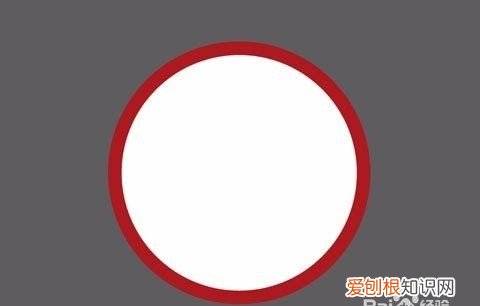
文章插图
点选混合工具,软化先鼠标左键点大圆然后点小圆,完成渐变图形;
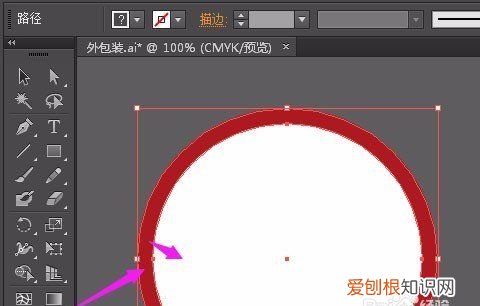
文章插图
选中图层,渐变形状混合效果改成正片叠底,就完成了内阴影的制作过程 。
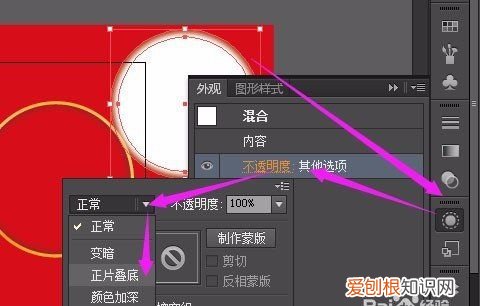
文章插图
文字类的内阴影制作过程
打出需要的字体,调整大小和间距,并转换成曲线;
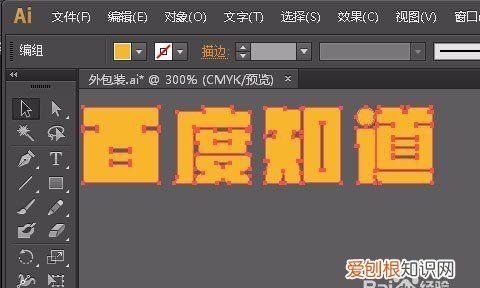
文章插图
随便做一个比字体面积大的平面置于文字底层,并做剪除文字处理;

文章插图
选择剪切后的形状——效果——风格化投影,做一个投影效果;
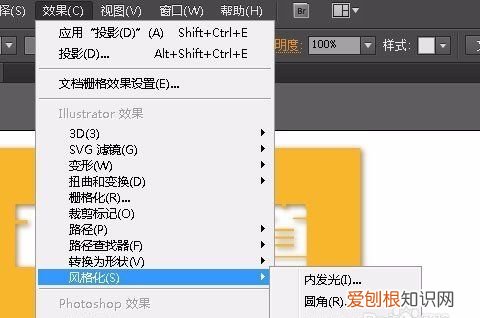
文章插图
把文字释放剪切蒙版,只留文字的外边框,然后合并文字边缘线形状;

文章插图
把文字边框线放于文字图层上,做建立剪切蒙版即完成了字体内阴影效果,把它叠放与字体上就有内阴影效果 。
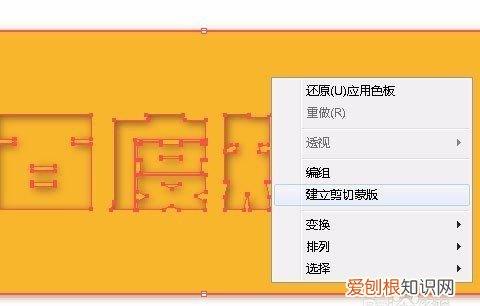
文章插图
此分享来自百度经验:AI如何做内阴影
ai怎么做图形阴影在AI软件中对目标设置投影效果即可制作阴影,具体操作请参照以下步骤 。
1、在电脑上打开AI软件,按ctrl+n键新建文件,输入演示文字“阴影” 。选择目标,然后依次选择上方菜单栏中的“效果/风格化/投影” 。
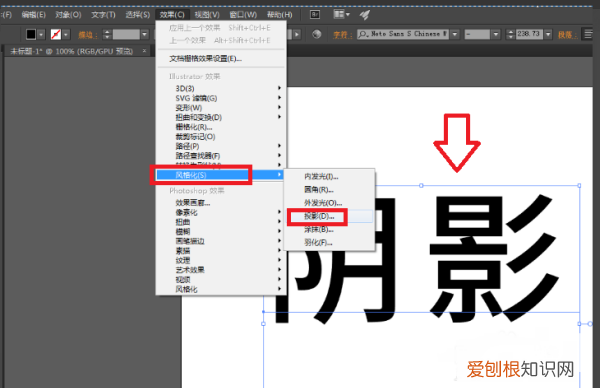
文章插图
2、这时会弹出投影的设置框,先在下面的预览前面打对勾,先预览一下现在的效果是不是所需要的样式 。

文章插图
3、如果不是,接着可以对其中的数值进行修改,直到预览图为需求的样式 。

文章插图
4、然后选择颜色,可以更改为需要的投影色 。
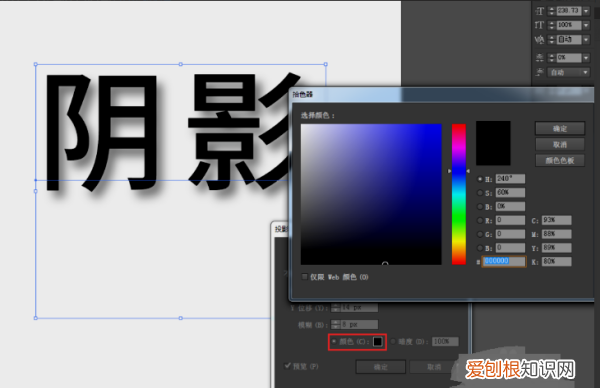
文章插图
5、完成之后,点击确定即可 。这样就能在AI中制作阴影,该方法不仅适用于文字,还可以是各种图形 。
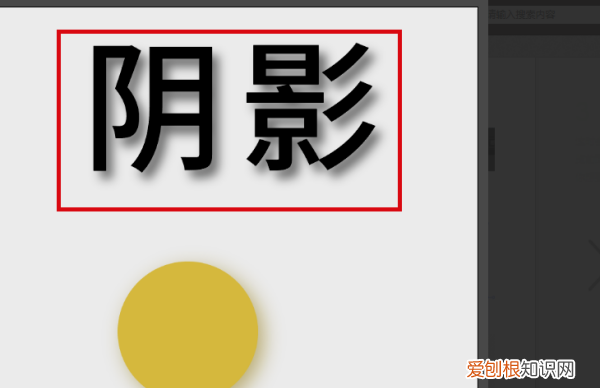
文章插图
以上就是关于ai阴影效果可以如何做,ai该怎么才可以制作阴影效果呢的全部内容,以及ai阴影效果可以如何做的相关内容,希望能够帮到您 。
推荐阅读
- 乔晶晶结婚是哪集,你是我的荣耀晶晶结婚片段是第几集
- 鱼胶是鱼的哪个部位,鱼胶到底是鱼身上的什么部位
- 如何更换appleid的帐户,苹果id上可以如何改地区
- 显微镜是谁发明的,显微镜发明前谁把生物分为动物和植物
- 冰箱有流水声是怎么回事,冰箱为什么会有流水声音
- 环球影城魔杖施法原理,为什么邓布利多的魔杖那么长
- 过期啤酒能喝吗,刚过期的德国啤酒能喝
- 怎样查看电脑型号,可以怎么样查看电脑型号
- cdr怎么才可以阵列,cdr怎么把图片复制排列整齐


